نصب آفلاین اپلیکیشنهای یونیورسال در ویندوز 10
با مجله اینترنتی گلثمین در یک مطلب تازه از آموزش کامپیوتر،موبایل،اینترنت همراه باشید :
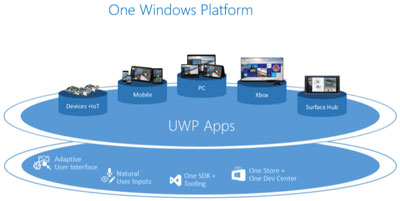
نصب اپلیکیشن پلتفرم یونیورسال ویندوز
اپلیکیشن پلتفرم یونیورسال ویندوز، اپلیکیشنی است که جهت تجربه پلتفرم یونیورسال ویندوز ساخته می شود و برای اولین بار در ویندوز 8 تحت نام Windows Runtime معرفی شد. ایده اصلی شکل گیری اپلیکیشن های یونیورسال ویندوز این بود که کاربر بتواند تجربه موبایل را در سرتاسر دستگاه های مبتنی بر ویندوز داشته باشد و بتواند بر روی هر دستگاهی که کارآمد تر از سایرین است کارهایش را انجام دهد.
نرمافزارهای جدید ویندوز 10 در ویندوز استور تحت عنوان Universal apps (اپلیکیشنهای یونیورسال) یا Universal Windows Platform (پلتفرم یونیورسال ویندوز) نامگذاری میشوند.
این اپلیکیشنها در ویندوز نصب شده روی دستگاههای مختلف اعم از رایانه و دیگر دستگاههای هوشمند قابل اجرا هستند و مایکروسافت قصد دارد با افزایش این نوع اپلیکیشنها، سازگارپذیری برنامهها در دستگاههای مختلف را نیز افزایش دهد.
چنانچه شما نیز از مجموعه اپلیکیشنهای موجود در ویندوز استور استفاده کرده باشید متوجه شدهاید این اپلیکیشنها فقط هنگامی که از ویندوز استور (فروشگاه محصولات ویندوزی) دانلود شوند قابلیت نصب دارند و فرمت فایلهای دانلودی نیز Appx. یا AppxBundle. است.
گاهی ممکن است یک کاربر مجموعهای از این اپلیکیشنها را بهصورت آفلاین در اختیار داشته باشد یا حتی ممکن است شما یک برنامهنویس باشید و قصد داشته باشید اپلیکیشن یونیورسال خود را پیش از ارسال به ویندوز استور، روی رایانه خودتان نصب و استفاده کنید. در این شرایط باید قابلیت نصب اپلیکیشنهای یونیورسال در ویندوز را فعال کنید که برای انجام این کار کافی است این ترفند را اجرا کنید:
از منوی استارت روی Settings کلیک کرده و Update&Security را انتخاب کنید.
از منوی سمت چپ، روی For Developers کلیک کنید.
از میان گزینههای موجود در سمت راست یکی از گزینههای Sideload apps یا Developer mode را انتخاب کنید و در صورت نمایش پنجره هشدار نیز با اعلام موافقت خود، عملیات را تائید کنید. (پس از انتشار بهروزرسانی معروف ماه نوامبر این قابلیت بهطور پیشفرض فعال و گزینه Sideload apps انتخاب شده است)
اکنون فایلهای Appx. یا AppxBundle. همچون دیگر بستههای نصبی قابلیت اجرا با دوبار کلیک ماوس را دارند و میتوانید ضمن اجرای این عملیات و کلیک روی گزینه Install، نصب اپلیکیشن یونیورسال موردنظر در ویندوز را انجام دهید.
منبع:jamejamonline.ir
منبع:
http://www.beytoote.com/computer/tarfand-c/windows10-universal-apps.html
امیدواریم از این مطلب بهره کافی را برده باشید ، بزودی با شما همراه خواهیم بود در یک مطلب تازه تر از دنیای کامپیوتر،موبایل،اینترنت
مجله اینترنتی گلثمین آرزوی بهترینها را برای شما دارد.









